Kaip sukurti linijų diagramą „Microsoft Excel“
„Microsoft“ Biuras Produktyvumas „Microsoft Excel“ / / August 31, 2021

Paskutinį kartą atnaujinta

Jei turite duomenų, apimančių laikui bėgant, „Excel“ sukurkite linijinę diagramą, kad gautumėte aiškią apžvalgą. Galite lengvai sukurti ir pritaikyti diagramą.
Jei norite tvarkingai ir švariai parodyti laikui bėgant kintančius duomenis, apsvarstykite linijinę diagramą. „Microsoft Excel“ galite pasirinkti iš skirtingų linijų diagramų tipų ir tinkinti diagramą pagal savo skonį ar lapo stilių.
Nesvarbu, ar palaikymas reikalauja mėnesio, kelių savaičių pardavimai, ar praėjusių metų pajamos, linijinė diagrama suteikia greitą ir aiškų vaizdą.
Linijų diagramų tipai „Excel“
Atidarykite skaičiuoklę „Microsoft Excel“ ir pagalvokite, kuris diagramos tipas geriausiai atitinka jūsų duomenis.
Linijinė diagrama: Pagrindinė linijinė diagrama, skirta rodyti kelis duomenų taškus ir kai svarbiausia kategorijų tvarka.
Sudėtinės linijų diagramos: Linijinės diagramos, kuriose laikui bėgant rodomi visumos dalių pokyčiai.
100 procentų sukrauti: Panašus į sukrautą, bet rodo procentinį visos dalies indėlį.
Linijinės diagramos su žymekliais: Linijinė diagrama su horizontalios prieigos žymenimis. Jie rodo mažiau duomenų taškų geriau nei pagrindinės linijinės diagramos.
3-D linijų diagrama: Apima trečiąją ašį, kad kai kurios linijos būtų išdėstytos priešais kitą, kad būtų rodomas 3-D vaizdas.
Jei nesate tikri, kuris linijinės diagramos tipas tinka jūsų duomenims, atlikite toliau nurodytus veiksmus, kad pamatytumėte kiekvieno iš jų peržiūrą.
Sukurkite linijų diagramą „Excel“
Kai jūsų duomenys paruošti naudoti, laikas sukurti linijinę diagramą. Pavyzdžiui, pagrindinėje 2-D linijinėje diagramoje parodysime produktų pardavimą per šešių mėnesių laikotarpį.
- Pasirinkite duomenis, kuriuos norite rodyti diagramoje, ir eikite į Įdėti skirtuką.
- Spustelėkite Įterpti linijos arba srities diagramą išskleidžiama rodyklė.
- Pasirinkite norimos naudoti linijinės diagramos tipą. „Windows“ sistemoje galite perkelti žymeklį ant kiekvieno tipo diagramos, kad pamatytumėte peržiūrą. Tai taip pat gali padėti nustatyti tinkamiausią tipą.
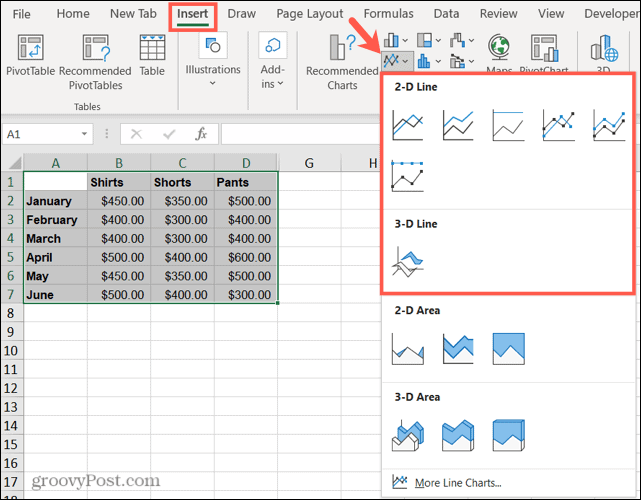
Kai pasirenkate linijinę diagramą, kurią norite naudoti; jis pasirodys tiesiai ant jūsų lapo. Iš ten galite koreguoti išvaizdą ir diagramos elementus.
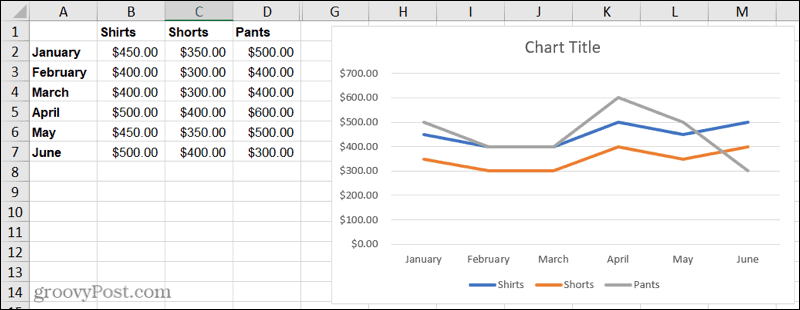
Tinkinkite linijų diagramą „Excel“
„Microsoft Excel“ siūlo įvairias diagramų tinkinimo parinktis. Ir jūs turite keletą būdų, kaip atlikti pakeitimus.
Diagramos dizaino skirtukas: Pasirinkite diagramą, tada spustelėkite Diagramos dizainas skirtuką. Naudodami juostelę pamatysite įrankius, skirtus pasirinkti kitą išdėstymą, pasirinkti stilių ar spalvų schemą, pasirinkti duomenis ir pakeisti diagramos tipą.

Formatuoti diagramos srities šoninę juostą: Dukart spustelėkite diagramą, kad atidarytumėte Formatuoti diagramos sritį šoninė juosta. Tada naudokite tris viršuje esančius skirtukus Fill & Line, Effects ir Size & Properties. Tada galite koreguoti užpildymo ir kraštinių stilius ir spalvas, pridėti šešėlį ar atspindį ir pakeisti diagramos dydį naudodami tikslius matavimus.
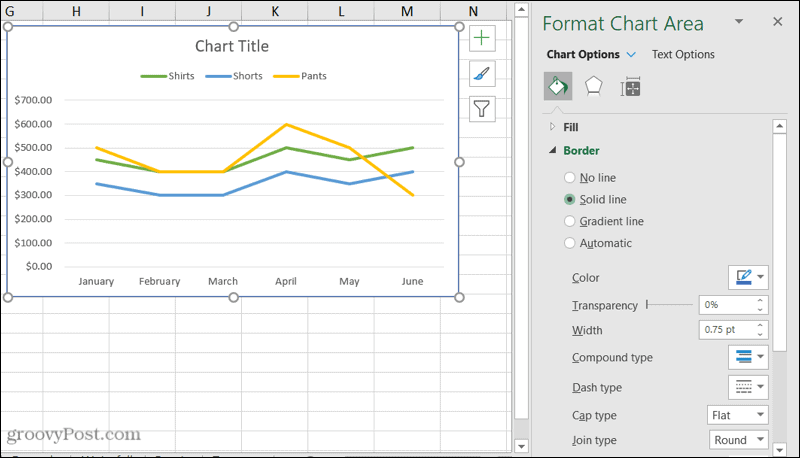
„Windows“ įrankiai: Jei naudojate „Excel“ sistemoje „Windows“, pasirinkę diagramos dešinėje pamatysite tris patogius mygtukus.
- Diagramos elementai: pridėkite, pašalinkite ir pakeiskite diagramų elementus, pvz., Legendą, etiketes ir tinklelio linijas.
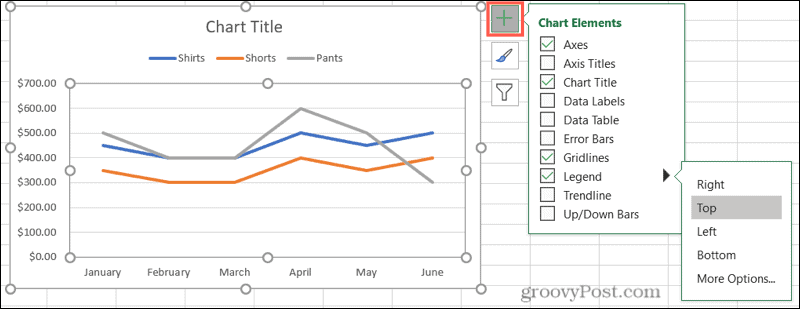
- Diagramos stiliai: pasirinkite kitą diagramos stilių arba pasirinkite spalvų schemą.
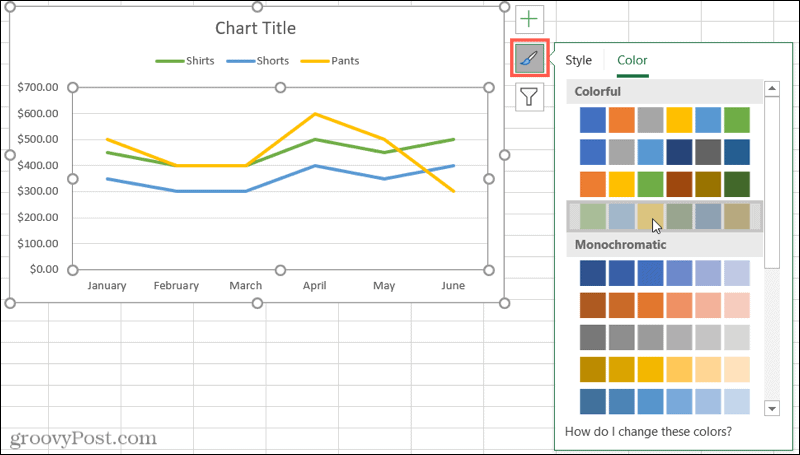
- Diagramų filtrai: Paryškinkite konkrečius duomenis iš savo duomenų rinkinio naudodami žymimuosius laukelius.
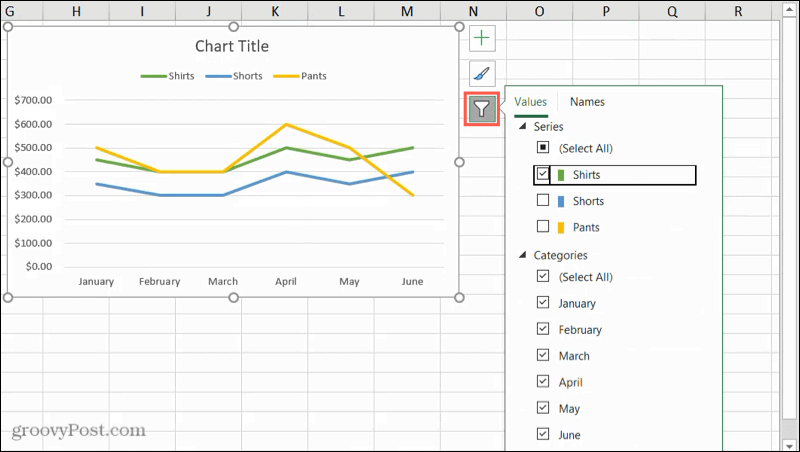
Papildomos diagramos parinktys
Norėdami perkelti diagramą, pasirinkite ir vilkite ją į naują skaičiuoklės vietą.
Norėdami pakeisti diagramos dydį, spustelėkite ir vilkite į vidų arba iš kampo ar krašto.
Norėdami pavadinti diagramą, spustelėkite diagramos teksto laukelį Diagramos pavadinimas ir įveskite naują pavadinimą.
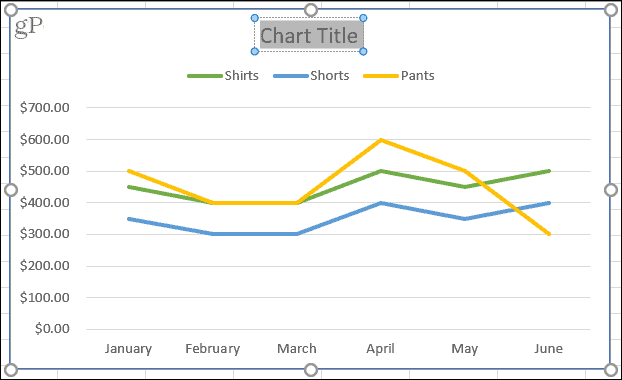
Išbandykite naudingą linijų diagramą savo duomenims rodyti
Diagramos yra labai naudingi vaizdai, leidžiantys lengvai pastebėti modelius, pamatyti panašumus ir skirtumus ir iš karto pamatyti puikų aukšto lygio duomenų vaizdą. Jei norite rodyti tendencingus duomenis ar duomenis per tam tikrą laikotarpį, sukurkite linijinę diagramą „Excel“.
Norėdami sužinoti daugiau, pažiūrėkite, kaip tai padaryti padaryti „Excel“ histogramą rodyti dažnio duomenis arba kaip tai padaryti sukurti sklaidos grafiką duomenų rinkiniams palyginti.
Kaip išvalyti „Google Chrome“ talpyklą, slapukus ir naršymo istoriją
„Chrome“ puikiai saugo jūsų naršymo istoriją, talpyklą ir slapukus, kad optimizuotų naršyklės našumą internete. Jos būdas ...
Kainų atitikimas parduotuvėje: kaip gauti kainas internetu perkant parduotuvėje
Pirkimas parduotuvėje nereiškia, kad turite mokėti didesnes kainas. Dėl kainų atitikimo garantijų galite gauti nuolaidų internetu pirkdami ...
Kaip padovanoti „Disney Plus“ prenumeratą naudojant skaitmeninę dovanų kortelę
Jei jums patiko „Disney Plus“ ir norite ja pasidalyti su kitais, štai kaip nusipirkti „Disney+ Gift“ prenumeratą ...
Dokumentų bendrinimo „Google“ dokumentuose, skaičiuoklėse ir skaidrėse vadovas
Galite lengvai bendradarbiauti su „Google“ žiniatinklio programomis. Štai jūsų vadovas, kaip bendrinti „Google“ dokumentuose, skaičiuoklėse ir skaidrėse su leidimais ...
